Πώς να συγκρίνετε εύκολα διαφορετικούς επεξεργαστές ή κάρτες γραφικών
Ψάχνετε να αναβαθμίσετε τον υπολογιστή σας; Ίσως δεν τρέχει παιχνίδια, όπως ήταν παλιά, ή απλώς θέλετε να έχετε τις καλύτερες επιλογές στην αγορά. Μπορεί να έχετε ακόμη και κάποιες κάρτες γραφικών και επεξεργαστές που έχουν ήδη οριστεί ως πιθανές επιλογές. Το ερώτημα, ωστόσο, είναι πόσο καλό είναι κάθε στοιχείο όταν στοιβάζονται το ένα πάνω στο άλλο; Ακόμη πιο σημαντικό, πώς μπορείτε να φτάσετε στο τρέχον υλικό σας;
Αν ψάχνετε να αναβαθμίσετε το υλικό σας, υπάρχει ένας εύκολος τρόπος για να συγκρίνετε τα στατιστικά στοιχεία χωρίς να χρειάζεται να κάνετε τα μαθηματικά μόνοι σας!
1. CPUBoss
Συγκρίνει: Δύο επεξεργαστές (Λεπτομερείς)

Εάν θέλετε να συγκρίνετε δύο CPUS (πιθανό, αυτό που χρησιμοποιείτε αυτήν τη στιγμή έναντι πιθανής αντικατάστασης), το CPUBoss είναι μια εξαιρετική επιλογή. Απλά εισάγετε και τα δύο ονόματα μοντέλων στα πλαίσια ή χρησιμοποιήστε τις αυτόματες προτάσεις που παρέχει η CPUBoss καθώς πληκτρολογείτε. Αφού γίνει, κάντε κλικ στην επιλογή "Σύγκριση" και οι δύο επεξεργαστές θα τοποθετηθούν μεταξύ τους. Το CPUBoss θα συγκρίνει τα σημαντικά στατιστικά στοιχεία όπως την απόδοση, τα ενσωματωμένα γραφικά και τη χρήση ενέργειας.
2. GPUBoss
Συγκρίνει: Δύο GPU (Λεπτομερείς)

Η αδελφή τοποθεσία στα παραπάνω, GPUBoss κάνει μια πολύ παρόμοια δουλειά με GPUs. Αν η τρέχουσα κάρτα σας αρχίζει να τσαλακώνει κατά την επεξεργασία των τελευταίων παιχνιδιών, τοποθετήστε την στην αναζήτηση και συγκρίνετέ την σε σχέση με άλλες κάρτες στην αγορά. Συγκρίνει τα προφανή στατιστικά στοιχεία, όπως τα σημεία αναφοράς τυχερών παιχνιδιών, η ισχύς και η υπολογιστική ισχύς. Καλύπτει επίσης άλλα στοιχεία που μπορεί να σας ενδιαφέρουν, όπως ο θόρυβος λειτουργίας.
3. PassMark
Συγκρίνει: Όλες οι CPU / GPU (Γενικές), Τρεις CPUs / GPUs (Λεπτομερείς)
Εάν έχετε πολλές παραμέτρους λύσεις, PassMark είναι ένα εξαιρετικό εργαλείο για να τα συγκρίνετε όλα. Το PassMark κατατάσσει το υλικό από το "PassMark Rating", το οποίο ορίζεται από τους χρήστες που χρησιμοποιούν το λογισμικό benchmarking PerformanceTest. Μπορείτε να αποκτήσετε πρόσβαση στα εργαλεία σύγκρισης μέσω του μενού "Benchmarks" το οποίο αναφέρει τόσο τα αποτελέσματα σύγκρισης CPU όσο και GPU.

Έχετε πολλές επιλογές από εδώ. Μπορείτε να δείτε τα στοιχεία με τις καλύτερες επιδόσεις, να δείτε τις ταξινομήσεις με βάση τις προδιαγραφές υψηλής / μέσης / χαμηλής εμβέλειας και ακόμη και να δείτε ποια εξαρτήματα παρέχουν την καλύτερη απόδοση για το κόστος της. Αν θέλετε να συγκρίνετε τα στοιχεία μεταξύ τους, μπορείτε να τα αναζητήσετε χρησιμοποιώντας το εργαλείο "Αναζήτηση μοντέλου".

Μπορείτε να χρησιμοποιήσετε αυτό το εργαλείο για να αναζητήσετε εξαρτήματα και να συγκρίνετε τις βαθμολογίες PassMark. Αυτό θα σας δώσει μια πολύ βασική "X είναι καλύτερη από Y" ετυμηγορία? Ωστόσο, επιλέγοντας ένα στοιχείο βασισμένο στη βαθμολογία μόνο ξεπερνάει πολύ σημαντικές λεπτομέρειες, όπως οι προδιαγραφές υποδοχών και η χρήση ενέργειας. Δεν είναι μια έξυπνη ιδέα να αγοράσετε υλικό με βάση μόνο την βαθμολογία PassMark!
Εάν θέλετε μια πιο εμπεριστατωμένη ετυμηγορία, μπορείτε να προσθέσετε κάθε στοιχείο στο εργαλείο σύγκρισης. Όταν τοποθετείτε το δείκτη του ποντικιού πάνω από το όνομα ενός στοιχείου στη λίστα, θα εμφανιστεί ένα κουμπί που εμφανίζει το μήνυμα "Σύγκριση". Όταν κάνετε κλικ, το στοιχείο θα εμφανιστεί σε μια λίστα στα δεξιά.


Μπορείτε να προσθέσετε έως και τρία κομμάτια υλικού. Καταχωρίστε τις επιλογές σας και κάντε κλικ στο "Σύγκριση" όταν τελειώσετε. Αυτό θα σας δώσει τώρα μια πιο εμπεριστατωμένη ματιά στις τρεις επιλογές που κάνατε, ώστε να μπορείτε να λάβετε πιο ενημερωμένη απόφαση για τη χρήση της υπόθεσής σας.

4. Συζήτηση παιχνιδιού
Συγκρίνει: Δύο CPU / GPU (Λεπτομερείς)
Αν ψάχνετε για κάτι πιο επικεντρωμένο στα βιντεοπαιχνίδια, το Debate του παιχνιδιού έχει ακριβώς αυτό που χρειάζεστε. Τοποθετήστε το δείκτη του ποντικιού πάνω από το μενού "Υλικό" και επιλέξτε "Κάρτες γραφικών - Σύγκριση" ή "CPU - Σύγκριση" για να βρείτε τα σχετικά εργαλεία.

Στη σελίδα σύγκρισης, εισαγάγετε τα ονόματα του υλικού που θέλετε να συγκρίνετε. Μόλις ολοκληρωθεί, η Συζήτηση παιχνιδιών θα συγκρίνει αυτόματα τα δύο μεταξύ τους, δίνοντας παράλληλα την ετυμηγορία της στις δυνατότητες τυχερών παιχνιδιών κάθε στοιχείου. Μπορείτε να δείτε τα στατιστικά στοιχεία στη δεξιά πλευρά μετά τη σύγκριση. ένα κόκκινο ποσοστό σημαίνει ότι το υλικό είναι πολύ κάτω από τις ελάχιστες / συνιστώμενες προδιαγραφές, ενώ το πράσινο σημαίνει ότι είναι πολύ παραπάνω. Αυτό κάνει τη Συζήτηση για το Παιχνίδι μια μεγάλη επιλογή για να διασφαλίσετε ότι η επιλογή αναβάθμισης μπορεί να τρέξει τις πιο πρόσφατες κυκλοφορίες.

Συγκρίνω και αντιπαραθέτω
Κατά τη σύγκριση των επεξεργαστών και των καρτών γραφικών, μπορεί να είναι μια δουλειά για να κυνηγήσετε με το χέρι κάθε προδιαγραφή και να τα συγκρίνετε όλα. Χρησιμοποιώντας τους παραπάνω ιστότοπους, μπορείτε να πάρετε την ταλαιπωρία από τη σύγκριση υλικού και να πάρετε την απάντηση που ψάχνετε.
Αναβαθμίζετε συχνά την κάρτα γραφικών ή / και τον επεξεργαστή σας; Πώς συγκρίνετε το υλικό το ένα με το άλλο; Ενημερώστε μας παρακάτω!



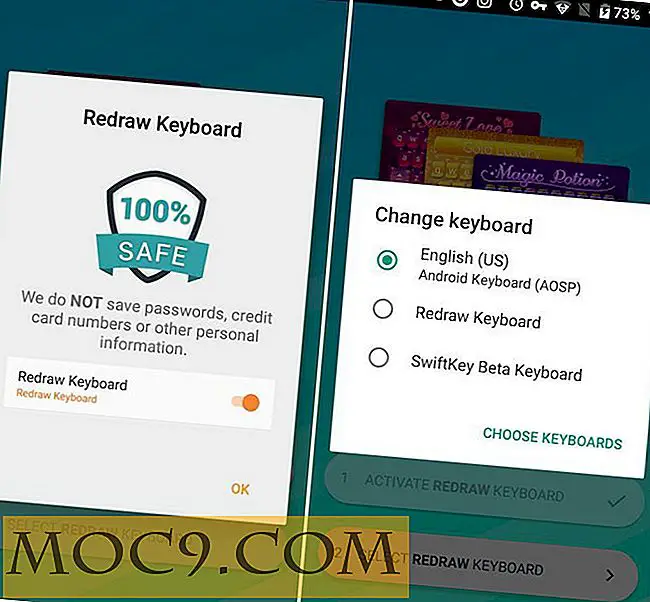
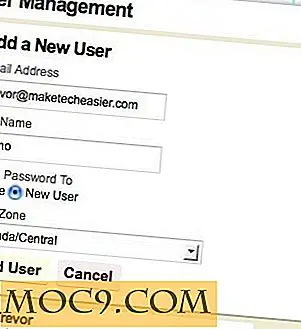
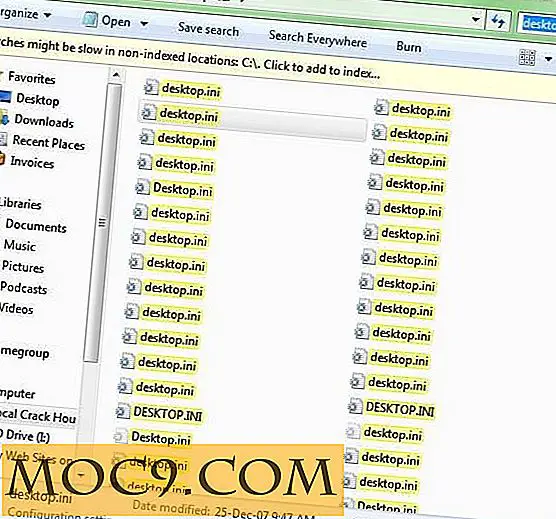
![Αυτά τα gadgets θα μπορούσαν να αποθηκεύσουν το τηλέφωνό σας όταν εξαντλείται η ισχύς [iOS]](http://moc9.com/img/Charging-Powerstation.jpg)
